所谓程序安装包,可以简单理解为一种压缩包,即将你自己所写程序所需要的所有资源,如动态链接库dll、图标文件ico,甚至是调用的第三方可执行程序exe,打包并压缩。当用户运行该安装包时,再将相应的资源解压。
对于经常使用Visual Studio编程的人来说,可能会遇到需要将自己编写的程序制作成安装包的情况,以方便传播和使用。下面介绍下使用Visual Studio 2010制作安装包的过程。
1. 准备的东西
既然是打包,那么我们需要将哪些文件打包?在你需要打包的程序所在工程中,一定会有Debug/Release文件夹,我们需要打包的即是该文件夹中exe运行所需要的所有资源。
2. 创建安装包工程
启动Visual Studio 2010,“文件”→“新建”→“项目”,选择“其他项目类型”→“安装和部署”→“Visual Studio Installer”,然后选择“安装项目”。默认名称为“Setup1”。
3. 目标计算机上的文件系统
第2步点击“确定”后,会出现下图所示的界面。
其中:
“应用程序文件夹”:存放要打包的文件,包括exe、dll、ico等,以及其他程序运行所需文件。
“用户的‘程序’菜单”:程序安装完成后,在“开始菜单”显示的内容。一般需要新建一个文件夹,存放程序启动的快捷方式和卸载程序的快捷方式。如,点击右键,选择“添加”→“文件夹”,建立一个名为“RealPlayer”的文件夹,并在文件夹中放入两个文件“RealPlayerTest”和“uninstall”(其实这两个一个是自己所编译exe的快捷方式,一个是卸载程序的快捷方式。),那么生成安装包,并由用户运行安装包后,会在“开始菜单”生成一个文件夹“RealPlayer”。如下图所示:
“用户桌面”:一般存放应用程序的快捷方式,无需新建文件夹。
4. 制作安装包
4.1 添加应用程序文件
将Debug/Release文件夹下的文件拖入到“应用程序文件夹”中。
如果Debug/Release下也有文件夹,那么需要右键单击“应用程序文件夹”,建立与之完全对应的文件夹,并将各文件夹中的文件拖入到对应的文件夹中。
如果有图标,也要将图标文件拖进来。后缀名为“.ico”
4.2 制作程序快捷方式
右键单击exe文件,选择创建快捷方式,并重命名为“RealPlayerTest”
右键点击“属性窗口”,找到“Icon”。在这里设置快捷方式的图标。还记得刚才我们拖进来的“movie.ico”吗?我们下面要把快捷方式的图标设置成“movie.ico”。
点击下拉列表,点击“(浏览...)”
继续点击“浏览”
选择“应用程序文件夹”,点击确定
选择“movie.ico”,点击“确定”就可以了。
然后将这个快捷方式文件拖入到“用户的‘程序’菜单”下的“RealPlayer”文件夹下。
用与上同样的方式,再制作一个快捷方式,拖入到“用户桌面”文件夹下。
这样,开始菜单和桌面的快捷方式就制作好了。
4.3 修改安装包属性
右键单击工程,选择“属性”。在这里你可以按照自己的需求更改一些属性。
4.4 程序默认安装目录
右键单击“应用程序文件夹”,选择“属性窗口”,可以看到如下图所示。
“DefaultLocation”一项即为默认安装目录,包含三部分“ProgramFilesFolder”、“Manufacturer”、“ProductName”。你可以删除“Manufacturer”以使程序安装时,略去建立Manufacturer目录。
5. 制作卸载包
制作卸载程序,我们需要Windows自带的程序msiexec.exe
右键单击“应用程序文件夹”→“添加”→“文件”,选择“C:\Windows\System32\msiexec.exe”,将msiexec.exe添加进来。然后右键建立快捷方式,更名为“uninstall”。
右键单击该快捷方式,选择属性,找到Arguments一项,在该项中填入“/x+空格+ProductCode”(引号不要写)。
“ProductCode”在哪?在工程属性中。
6. 编译生成
最后编译生成,如果成功,会在Debug/Release文件夹下生成安装包文件。








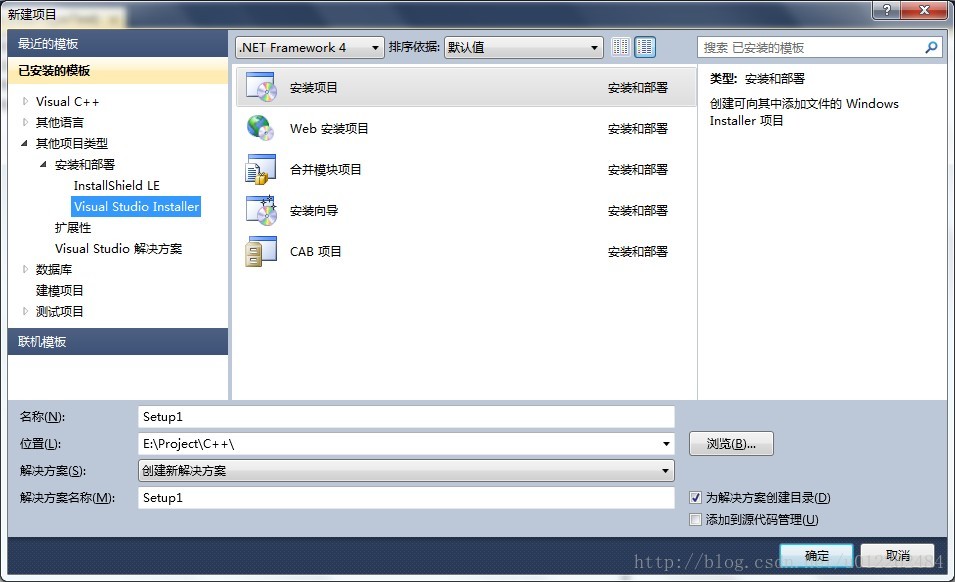




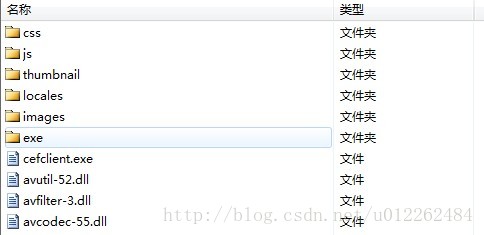

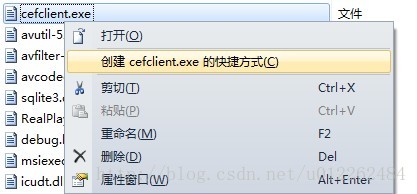
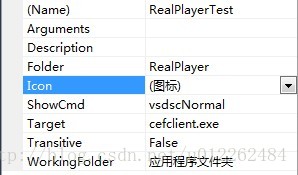


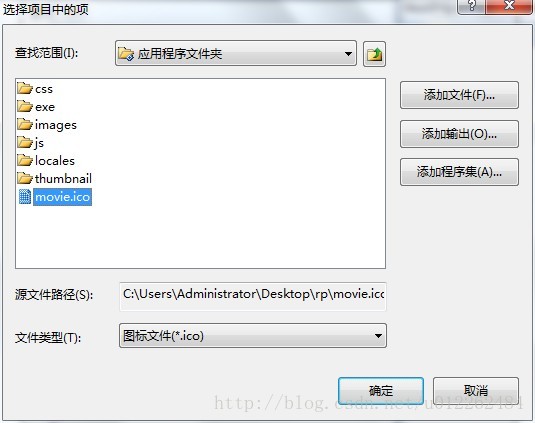
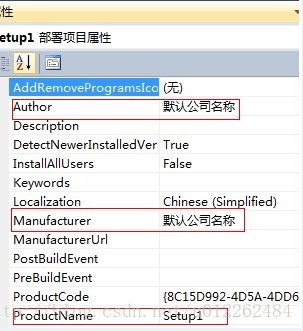


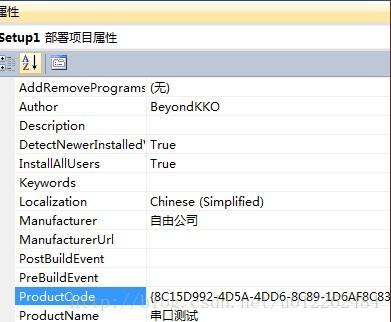
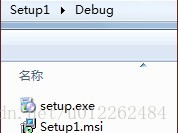













 9931
9931











 被折叠的 条评论
为什么被折叠?
被折叠的 条评论
为什么被折叠?








